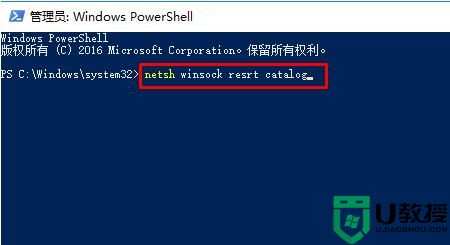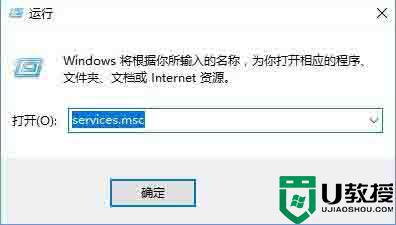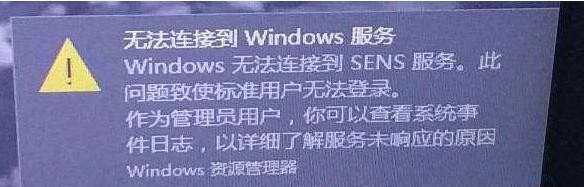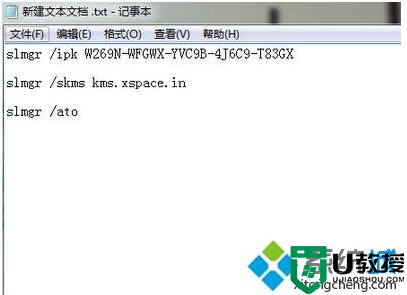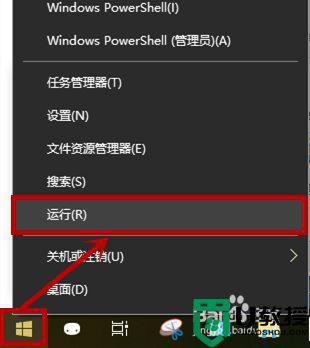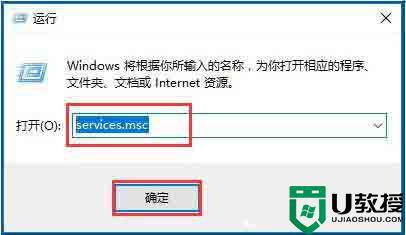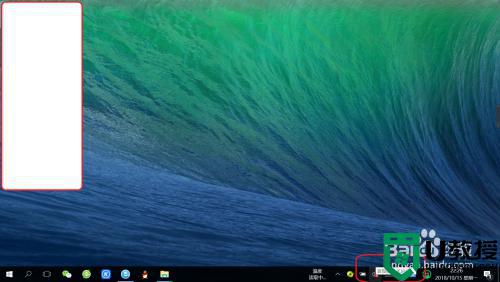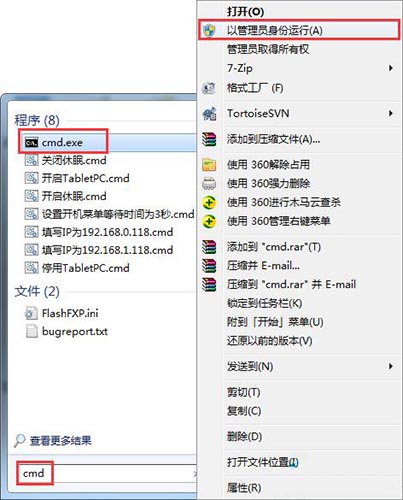win10系统无法联网提示无法启动SENS服务的解决方法
时间:2023-05-06作者:admin
win10系统无法联网提示无法启动SENS服务怎么办?朋友在使用Windows10操作系统电脑过程中,遇到了无法联网的现象,且提示无法连接到sens服务,该怎么办呢?下面就随小编一起来学习一下win10系统无法联网提示无法启动SENS服务的解决方法吧。
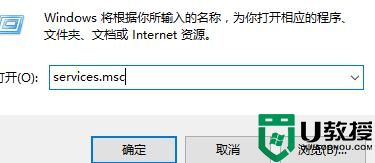
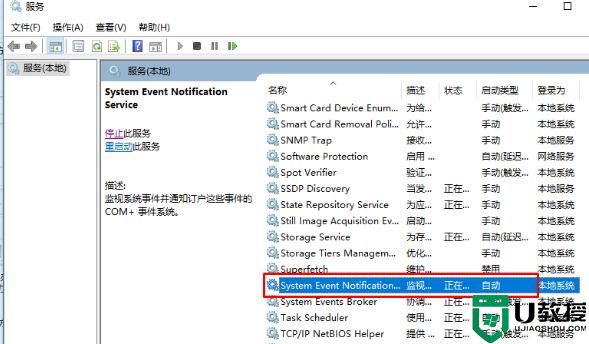
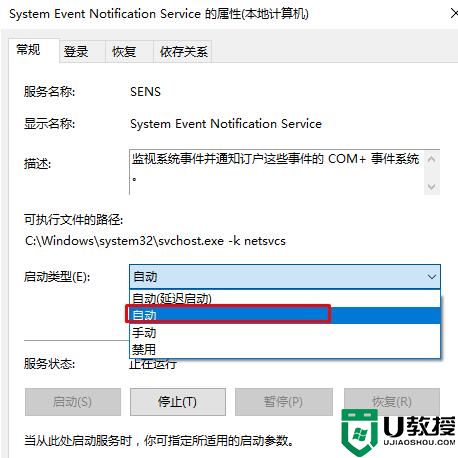
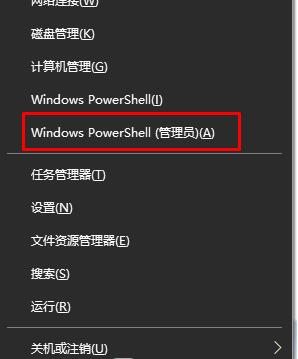
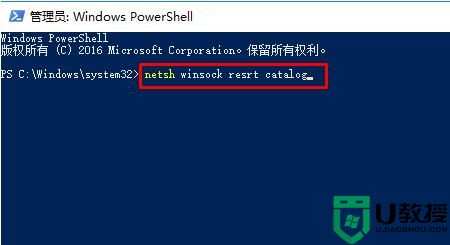
win10系统无法联网提示无法启动SENS服务的解决方法:
解决方法一:
1、按下win+R组合键打开运行,输入services.msc,按回车键打开服务;
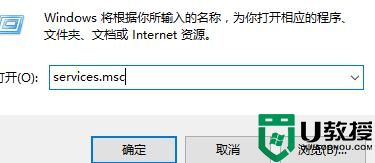
2、找到并双击打开 System Event Notification Service,将启动类型修改为“自动”,点【应用】-【启动】-【确定】即可;
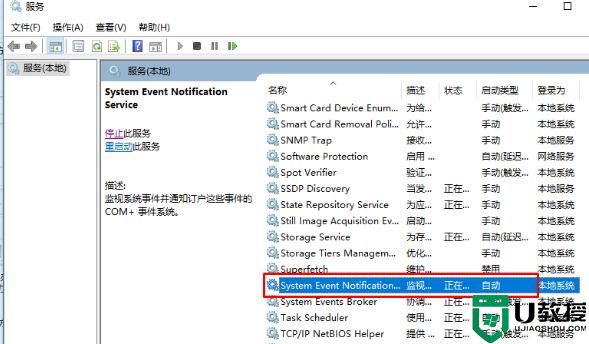
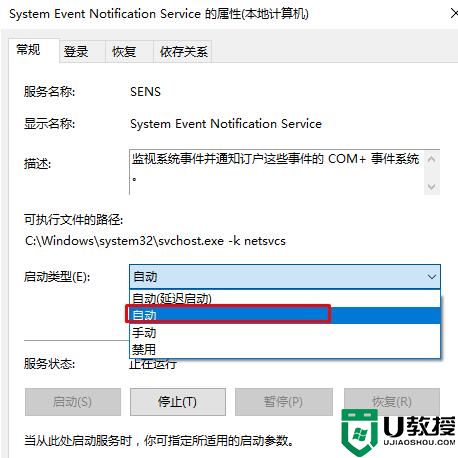
解决方法二(适用于无法启动的情况):
1、按下【Win+X】打开超级菜单,点击命令提示符(管理员)。
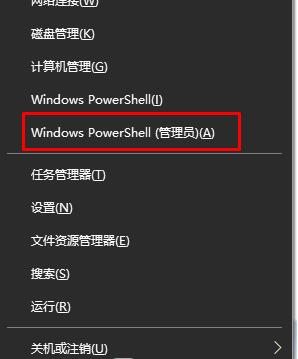
2、接着输入:netsh winsock reset catalog 按下回车键,完成命令后重启计算机即可成功启用sens服务!